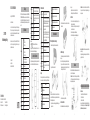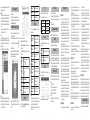RECHTLICHE INFORMATIONEN
Copyright © 2013 ZTE CORPORATION.
Alle Rechte vorbehalten.
Kein Teil dieser Publikation darf ohne vorherige schriftliche Zustimmung der
ZTE Corporation in irgendeiner Form bzw. mithilfe beliebiger elektronischer
oder mechanischer Mittel inklusive Fotokopie und Mikrofilm zitiert, reproduziert,
übersetzt oder verwendet werden.
Das Handbuch wird von der ZTE Corporation veröffentlicht. ZTE behält sich
das Recht vor, ohne vorherige Ankündigung Druckfehlern zu korrigieren und
Spezikationen zu aktualisieren.
Versionsnr.: R1.0
Ausgabe: 2013.3
Handbuch-Nr.: 079584505482
1
ZTE CORPORATION
NO. 55, Hi-tech Road South, ShenZhen, P.R.China
Postcode: 518057 Tel: +86-755-26779999
URL: http://www.zte.com.cn E-Mail: [email protected]
ZTE MF91D
Kurzbedienungsanleitung
2 4 5 6 73 8 9
Betriebssystem
Windows 7, Windows Vista (32Bit oder 64Bit), Windows
XP (SP2 oder später), MAC (10.4 oder später)
Webbrowser
IE (7.0 oder später), Firefox (3.0 oder später), Opera
(10.0 oder später), Safari (4.0 oder später), Chrome
(10.0 oder später)
Betriebstemperatur 0 °C – +40 °C
Lagertemperatur -20°C – +50°C
Ladetemperatur 0°C – +45°C
Luftfeuchtigkeit 5% – 95%
Anmerkungen:
microSD ist ein Warenzeichen der SD Card Association.
Die angegebenen Standby- und Betriebszeit des Geräts dienen nur zu Ihrer
Information und basieren auf idealen Betriebsbedingungen.
Lernen Sie Ihr Gerät kennen
Die nachfolgende Abbildung zeigt das äußere Erscheinungsbild des Geräts und
dient nur Ihrer Information. Das tatsächliche Gerät kann anders aussehen.
rechte Seite Front linke Seite
Schnittstelle und Tasten
1. Externer
Antennenanschluss
• Zum Anschluss einer externen Antenne zur
Verbesserung der Signalstärke.
2. WPS
• Mit dieser Taste wird der Authentizierungsprozess für
den Wi-Fi Protected Setup gestartet bzw. beendet und
die WLAN-Funktion aktiviert bzw. deaktiviert.
• Halten Sie die Taste zum Aktivieren der WPS-Funktion
3 Sekunden gedrückt.
• Wenn die WPS-Funktion verfügbar ist, drücken Sie
die Taste, um die WPS-Funktion zu deaktivieren.
• Drücken Sie die Taste zum Aktivieren bzw.
Deaktivieren der WLAN-Funktion.
3. OLED-Schirm • Zeigt Netztyp, Signalstärke, Akku, WLAN etc. an.
4. Ein-/Aus-Taste
• Halten Sie zum Ein- bzw. Ausschalten des Geräts die
Ein-/Aus-Taste gedrückt.
5. Einschubfach
für Speicherkarte
(microSD-Karte)
• Hier legen Sie die Speicherkarte (microSD-Karte) ein.
6. Anschluss für
Ladegerät bzw. USB
• Zum Auaden des Geräts.
• Zum Anschließen des Clients an das Gerät mittels
USB-Kabel.
Anzeigen
Wenn das Gerät eingeschaltet ist, erscheinen auf dem OLED-Schirm folgende
Symbole zur Anzeige der in der nachstehenden Tabelle angeführten Informationen.
Symbol Information
Stärke des Netzsignals.
Netztyp. Entsprechend des Netzes, zu dem eine Verbindung besteht,
wird auf dem OLED-Schirm entweder 2G, 3G oder 4G angezeigt.
Hinweis auf Roaming-Netz.
Verbindung mit dem Internet automatisch herstellen.
Verbindung mit dem Internet manuell herstellen.
WLAN-Status und Anzahl der verbundenen Benutzer.
Anzeige der Akkustärke.
Hardware-Installation
SIM-Karte, Speicherkarte und Akku einlegen
1. Benutzen Sie die Vertiefung im Gerät, um den Akkudeckel zu öffnen.
2. Legen Sie SIM-Karte in das Einschubfach.
Warnung:
Bitte schalten Sie das Gerät ab und entfernen Sie den externen Stromanschluss,
bevor Sie die SIM-Karte entfernen oder einlegen, da ansonsten das Gerät oder die
SIM-Karte beschädigt werden könnten.
3. Legen Sie den Akku wie in der Abbildung gezeigt mit den Kontakten gegen die
goldenen Federn ein.
4. Richten Sie den Akkudeckel korrekt aus und verschließen Sie das Gehäuse
mit sanftem Druck.
microSD-Karte einlegen
1. Ziehen Sie die Abdeckung aus dem Karteneinschubfach für die microSD-Karte.
Anmerkungen:
Ziehen Sie nicht zu heftig an der Abdeckung, da sie mit dem Gerät verbunden ist.
2. Legen Sie die microSD-Karte in das entsprechende Einschubfach. Die
folgende Abbildung zeigt die richtige Einschubrichtung. Wenn die microSD-
Karte eingerastet ist, hören Sie einen Klick.
3. Schließen Sie die Abdeckung der microSD-Karte.
Gerät ein- und ausschalten
Halten Sie die Ein-/Aus-Taste zum Ein- bzw. Ausschalten des Geräts gedrückt.
Anmerkungen:
• Bitte legen Sie den Akku ein, bevor Sie das Gerät einschalten.
• Das Gerät ist eingeschaltet, wenn der OLED-Schirm aueuchtet.
Gerät auaden
1. Schließen Sie das Kabel des Ladegeräts sorgfältig mit der richtigen
Ausrichtung an den Ladeanschluss an.
Der Stecker passt nur in einer Richtung. Wenden Sie keine übermäßige Kraft
an, um den Stecker einzustecken.
2. Schließen Sie das Ladegerät an eine Netzsteckdose an.
3. Stecken Sie das Ladegerät ab, wenn der Akku vollständig geladen ist.
Betriebsart
Das Gerät unterstützt drei Betriebsarten. Als Beispiel werden in diesem Dokument
als Client nur PC bzw. Laptop verwendet.
USB-Modus: Schließen Sie das Gerät mithilfe des mitgelieferten USB-Kabels
an Ihren PC oder Laptop an und schalten Sie das Gerät dann ein. Die folgende
Abbildung zeigt ein Anwendungsbeispiel.
Einleitung
ZTE MF91D ist ein 4G-Gerät für mobile Hotspots und kann in GSM/GPRS/EDGE/
WCDMA/HSPA/HSPA-/LTE-Netzen verwendet werden. Die Client-Geräte können
sich über USB oder WLAN-Schnittstellen mit dem Gerät verbinden. Das Gerät
unterstützt Datendienste und ermöglicht Ihnen Kommunikation zu jeder Zeit und an
jedem Ort.
Spezikationen
Datendienste
LTE FDD:
DL 100 MBit/s
UL 50 MBit/s
HSPA+:
DL 42 MBit/s
UL 5,76 MBit/s
WCDMA CS: 64 kBit/s UL/DL
WCDMA PS: 384 kBit/s UL/DL
Schnittstelle USB und WLAN
WLAN-Standard 802.11 b/g/n(1*1 11n Funktionen)
WLAN-Sicherheit WEP/WPA/WPA2
USB-Version USB 2.0 HI-SPEED
USB-Schnittstellentyp Micro USB
Gewicht 105 g
Abmessungen (B×H×T): 100 mm x 58 mm x 16 mm
microSD-Karte microSD-Karten bis 32 GB unterstützt
Akku 2300 mAh
*Standbyzeit 150 Stunden
*Betriebszeit 4 Stunden
WLAN-Modus: Stellen Sie nach dem Einschalten des Geräts über WLAN eine
Verbindung zu Ihrem PC bzw. Laptop her. Die folgende Abbildung zeigt ein
Anwendungsbeispiel.
Gemischter Modus: Stellen Sie mithilfe der beiden oben beschriebenen Methoden
eine Verbindung her.
Die folgende Abbildung zeigt ein Anwendungsbeispiel. Alle Client-Geräte können
gleichzeitig im Internet surfen.
Verbindung zwischen dem Gerät und dem Client herstellen
Mittels USB-Kabel
1. Verbinden Sie Ihr Gerät über ein USB-Kabel mit dem Client.
2. Schalten Sie das Gerät ein.
3. Installieren Sie die Software.
Anmerkungen: Wenn das System die Installation nicht automatisch startet, können
Sie das Installationsprogramm über den Pfad Arbeitsplatz > Orange MF91D
(Geräte mit Wechselmedien) > Autorun.exe ausführen.

Ein paar Augenblicke nach der Installation ist die Verbindung zwischen Ihrem Gerät
und dem Client erfolgreich hergestellt.
Mittels WLAN
1. Schalten Sie das Gerät ein. Nach einer Initialisierungsphase von 30 Sekunden
wird auf dem LED-Bildschirm des Geräts das WLAN OLED-Symbol angezeigt.
2. Wenn der angezeigte WLAN-Status blau leuchtet oder die LED aus ist, halten
Sie die WPS-Taste für etwa 2 Sekunden gedrückt, um die WLAN-Funktion zu
aktivieren.
3. Verwenden Sie die normale WLAN-Anwendung auf dem Client, um nach
einem verfügbaren Funknetzwerk zu suchen.
Anmerkungen:
Sie müssen Ihre Funknetzwerkverbindung überprüfen. Stellen Sie den Client in
den Eigenschaften für das Internetprotokoll (TCP/IP) so ein, dass er automatisch
eine IP-Adresse bezieht; dem Client wird dann eine IP-Adresse wie etwa
"192.168.0.101" zugewiesen.
4. Wählen Sie die SSID Ihres Geräts und klicken Sie dann auf Verbinden.
Anmerkungen:
Es wird ein Popupfenster zur Eingabe des Kennworts angezeigt. Die SSID und das
vordenierte Kennwort nden Sie auf dem Aufkleber auf dem Akkuteil Ihres Geräts.
5. Warten Sie einige Augenblicke, bis die Verbindung zwischen Ihrem Gerät und
dem Client erfolgreich hergestellt ist.
Das Interface ist in drei Teile unterteilt :
(1) Bereich Index: Zeigt die aktuelle Netzdaten und Menüpunkte an.
(2) Bereich Datenverbindungsstatus: Zeigt die Verwendung und die
Verbindungszeit an.
(3) Bereich Geräteverbindung: Zeigt die mit dem Gerät verbundenen
Informationen an.
Akkuanzeige
: Zeigt den Ladezustand des Akkus an, 4 Stufen von nicht
geladen bis hoch .
Signalstärke
: Zeigt die Stärke des Netzsignals an, 5 Stufen von kein
Netz bis stark .
Internet-Status Verbunden oder nicht verbunden
Netzbetreiber Zeigt Ihren Netzbetreiber an.
WLAN-Status
: WLAN-Status und Anzahl der verbundenen Benutzer.
Die maximale Anzahl beträgt 10.
Netzauswahl
Wenn Sie nach der Anmeldung Einstellungen > Einwahleinstell auswählen,
können Sie die folgenden Vorgänge durchführen.
Verwendung von nicht zugelassenem Zubehör kann die Leistung Ihres
Geräts beeinträchtigen und die entsprechenden nationalen Bestimmungen für
Telekom-Endgeräte verletzen.
• Vermeiden Sie die Benutzung des Geräts in der Nähe bzw. innerhalb von
metallischen Strukturen oder Einrichtungen, die elektromagnetische Strahlen
abgeben können. Dies könnte ansonsten den Signalempfang beeinträchtigen.
• Ihr Gerät ist nicht wasserdicht. Bitte halten Sie es trocken und bewahren Sie es
an einem schattigen und kühlen Ort auf.
• Verwenden Sie das Gerät nicht unmittelbar nach einer plötzlichen
Temperaturänderung. In solchen Fällen entsteht Tau im Inneren und an der
Oberäche des Geräts; verwenden Sie es also erst, wenn es trocken ist.
• Behandeln Sie Ihr Gerät mit Sorgfalt. Lassen Sie es nicht fallen, versuchen Sie
nicht, es zu biegen und schlagen Sie nicht darauf. Das Gerät kann ansonsten
beschädigt werden.
• Das Gerät darf nur von Fachleuten zerlegt werden, und Reparaturen dürfen
nur von qualizierten Technikern durchgeführt werden.
• Betriebstemperatur im Bereich von 0 °C bis +40 °C und Luftfeuchtigkeit im
Bereich von 5 % bis 95 % wird empfohlen.
Verwendung des Akkus
• Schließen Sie den Akku nicht kurz, da dies zu übermäßiger Wärmeentwicklung
und Feuer führen kann.
• Bewahren Sie den Akku nicht an heißen Orten auf und werfen Sie ihn nicht in
offenes Feuer, um Explosionen zu vermeiden.
• Zerlegen und modizieren Sie den Akku nicht.
• Wenn Sie den Akku längere Zeit nicht verwenden, entfernen Sie ihn aus dem
Gerät und bewahren Sie ihn an einem kühlen und trockenen Ort auf.
• Benutzen Sie niemals beschädigte oder abgenutzte Ladegeräte oder Akkus.
• Bringen Sie den abgenutzten Akku zum Anbieter zurück oder entsorgen Sie
ihn in einem entsprechenden Recycling-Zentrum. Werfen Sie den Akku nicht in
den Hausmüll.
Warnung: Wenn der Akku beschädigt ist, bleiben Sie davon fern. Sollte der Akku
auf Ihrer Haut Verfärbungen hinterlassen, waschen Sie diese mit ausreichend
frischem Wasser und wenden Sie sich gegebenenfalls an einen Arzt.
Beschränkte Garantie
• Diese Garantie erstreckt sich nicht auf Defekte oder Produktfehler
hervorgerufen durch:
i. Angemessenen Verschleiß.
ii. Mangelnde Beachtung der Installations-, Betriebs- oder
Wartungsanweisungen bzw. -verfahren von ZTE durch den Endbenutzer.
iii. Unsachgemäße Behandlung oder missbräuchliche Verwendung,
Fahrlässigkeit oder unsachgemäße Installation, Zerlegung, Lagerung,
Wartung bzw. missbräuchlicher Betrieb des Produkts.
iv. Nicht durch ZTE bzw. eine von ZTE autorisierte Person durchgeführte
Modikationen oder Reparaturen.
v. Stromausfälle, Überspannungen, Feuer, Fluten, Unfälle, Handlungen Dritter
oder andere Ereignisse außerhalb des zumutbaren Einusses von ZTE.
vi. Verwendung von Drittanbieterprodukten bzw. Verwendung in Verbindung
mit Drittanbieterprodukten, vorausgesetzt, dass solche Defekte aufgrund
der kombinierten Verwendung entstehen können.
vii. Sämtliche andere Ursachen außerhalb der normalen, für das Produkt
vorgesehenen Verwendung.
Unter den oben erwähnten Umständen ist der Endbenutzer nicht berechtigt, das
Produkt zurückzugeben oder von ZTE eine Rückerstattung zu erhalten.
• Diese Garantie stellt das einzige Rechtsmittel für den Endbenutzer und die
einzige Verpflichtung für ZTE für mangelhafte oder nicht übereinstimmende
Artikel dar, und ersetzt alle anderen ausdrücklichen, impliziten oder gesetzlich
vorgeschriebenen Garantien inklusive, jedoch nicht beschränkt auf die
impliziten Garantien allgemeiner Gebrauchstauglichkeit und Eignung für einen
bestimmten Verwendungszweck, sofern nicht anderweitig entsprechend der
verpichtenden gesetzlichen Bestimmungen erforderlich.
Haftungsbeschränkung
ZTE haftet nicht für entgangenen Gewinn oder indirekte, besondere, zufällige
oder Folgeschäden, die durch die, aufgrund der, oder in Zusammenhang
mit der Verwendung dieses Produkts entstehen, unabhängig davon, ob ZTE
davon unterrichtet wurde, von der Möglichkeit der Entstehung solcher Schäden
Kenntnis hatte oder hätte haben sollen, inklusive, jedoch nicht beschränkt auf
entgangene Gewinne, Betriebsunterbrechungen,, Kapitalkosten, Kosten von
Ersatzeinrichtungen oder -produkten sowie etwaige Kosten für Ausfallzeiten.
So erhalten Sie Unterstützung
Wenn Sie Unterstützung brauchen besuchen Sie http://www.zteaustria.at
10 11 12 13 14 15 16 17 18
Auf das Internet zugreifen
1. Schalten Sie das Gerät ein.
2. Stellen Sie eine Verbindung zwischen dem Gerät und dem Client her.
3. Nach dem erfolgreichen Herstellen der Verbindung können Sie im Modus
Immer eingeschaltet auf das Internet zugreifen.
Auf die WebGUI-Kongurationsseite zugreifen
1. Vergewissern Sie sich, dass die Verbindung zwischen Ihrem Gerät und dem
Client ordnungsgemäß funktioniert.
2. Starten Sie den Internet-Browser und geben Sie in der Adressleiste
http://m.home/ oder http://192.168.0.1 ein oder doppelklicken Sie auf , um
den Internet-Browser zu starten.
Anmerkungen: Es wird empfohlen IE (7.0 oder später), Firefox (3.0 oder später), Opera
(10.0 oder später), Safari (4.0 oder später), Chrome (10.0 oder später) zu verwenden.
3. Die Anmeldeseite wird wie folgt angezeigt.
4. Geben Sie das Standardkennwort "admin" ein (beachten Sie die Groß-/
Kleinschreibung) und klicken Sie dann auf Login, um sich bei der WebGUI
anzumelden.
SMS
Diese Funktion erlaubt es Ihnen SMS zu senden und zu empfangen.
Wählen Sie nach dem login SMS um damit zu arbeiten.
Wählen Sie SMS > Neue Nachricht Senden oder speichern Sie SMS.
SMS > Gerät Verwalten Sie SMS auf Ihrem Gerät.
SMS > SIM Karte Verwaöten Sie SMS auf der SIM Karte
SMS > Einstellungen Bearbeiten Sie die SMS Einstellungen
Status
Wenn Sie nach der Anmeldung Status auswählen, können Sie die folgenden
Vorgänge durchführen.
Wählen Sie Status >
Genereller Status
Anzeige der Informationen zum Gerät und zur SIM-Karte.
Wählen Sie Status >
Netzwerkstatus
Anzeige der Internetinformationen, Netzinformationen
sowie des Internetstatus.
Statistik
Wählen Sie Statistik, um die Statistik der vom Gerät empfangenen bzw.
gesendeten Daten anzuzeigen.
Klicken Sie auf Alle löschen, um das Datenverbindungsprotokoll zu löschen.
Warnung und Hinweis
Für den Eigentümer
• Einige elektronische Geräte wie etwa das elektronische System eines
Fahrzeugs sind anfällig für Funkstörungen, die von Ihren Gerät bei
mangelhafter Abschirmung produziert werden. Bitte wenden Sie sich
gegebenenfalls an den Hersteller Ihres Geräts, bevor Sie es benutzen.
• Der Betrieb von Laptop und Desktop-PC mit Ihrem Gerät kann medizinische
Geräte wie Hörgeräte oder Herzschrittmacher beeinträchtigen. Bitte halten Sie
einen Mindestabstand von 20 Zentimetern zu solchen medizinischen Geräten
ein, wenn diese eingeschaltet sind. Schalten Sie erforderlichenfalls Ihr Gerät
ab. Wenden Sie sich an einen Arzt oder den Hersteller des medizinischen
Geräts, bevor Sie Ihr Gerät verwenden.
• Seien Sie sich der Benutzungseinschränkungen bewusst, wenn Sie Ihr Gerät
an Orten wie Lagerhäusern oder Chemiefabriken verwenden, an denen
explosive Gase bzw. explosive Produkte verarbeitet werden. Schalten Sie
erforderlichenfalls Ihr Gerät ab.
• In Flugzeugen, auf Tankstellen und in Krankenhäusern ist die Benutzung von
elektronischen Übertragungsgeräten verboten. Bitte beachten und befolgen
Sie alle Warnschilder und schalten Sie Ihr Gerät unter diesen Bedingungen ab.
• Berühren Sie den Bereich der eingebauten Antenne nur wenn unbedingt
erforderlich. Dies könnte ansonsten die Leistung des Geräts beeinträchtigen.
• Bewahren Sie das Gerät außerhalb der Reichweite von Kleinkindern auf. Das
Gerät kann Verletzungen verursachen, wenn es als Spielzeug verwendet wird.
• Berühren Sie die metallischen Teile des Geräts nicht, um Verbrennungen zu
vermeiden, wenn das Gerät in Betrieb ist.
• Verwenden Sie das Gerät nicht in einer abgeschlossenen Umgebung bzw.
wenn die Wärmeableitung schlecht ist. Ein längerer Betrieb in einer solchen
Umgebung kann übermäßiger Wärmeentwicklung zur Folge haben und
die Umgebungstemperatur erhöhen, was aus Sicherheitsgründen zum
automatischen Abschalten des Geräts führen kann. Kühlen Sie in einem
solchen Fall das Gerät an einem gut durchlüfteten Ort, bevor Sie es für den
normalen Gebrauch einschalten.
Verwendung des Geräts
• Bitte verwenden Sie Originalzubehör bzw. zugelassenes Zubehör. Die
Roaming Einstellungen Aktivieren oder Deaktivieren Sie Roaming.
WAN-Verbindungsmodus Anzeige des WAN-Verbindungsmodus.
Netzauswahl Einstellung des Netzauswahlmodus.
Einstellungen
Wenn Sie nach der Anmeldung Einstellungen auswählen, können Sie die
folgenden Vorgänge durchführen.
Wählen Sie Einstellungen
> Schnelles Setup
Der Assistent für die Schnelleinrichtung unterstützt
Sie dabei, die grundlegenden Parameter Ihres
Geräts auf die sicherste Weise einzurichten.
Wählen Sie Einstellungen
> DHCP-Einstellungen
Einstellung der Parameter für DHCP.
Wählen Sie Einstellungen
> Einwahleinstell
Anzeige des WAN-Verbindungsmodus oder
Auswahl des Netzes.
Wählen Sie Einstellungen
> APN-Einstellungen
Einstellung der Parameter für APN.
Wählen Sie Einstellungen
> Wi-Fi Einstellungen
Festlegen der grundlegenden Einstellungen,
Sicherheitseinstellungen und Einstellungen für
WPS.
Wählen Sie Einstellungen
> Firewall-Einstell
Einstellung von Mac/IP-Port-Filterung,
Port-Weiterleitung, DMZ und der
Sicherheitskonguration des Systems.
Wählen Sie Einstellungen
> Sicherh.-Einstell
Festlegen von PIN-Status, Kennwort, Netzsperre
und Wiederherstellungsfunktionen.
Anmerkungen:
• Wenn Sie das Anmeldekennwort ändern, müssen Sie sicher sein, dass Sie sich
das neue Kennwort merken können. Falls Sie das neue Kennwort vergessen
haben, setzen Sie das Gerät bitte auf die Werkseinstellung zurück.
• Wenn Sie dreimal hintereinander einen falschen PIN-Code eingeben, wird die
SIM-Karte gesperrt.
microSD-Karte
1. Installieren Sie die microSD-Karte im Gerät.
2. Schließen Sie das Gerät mithilfe des beiliegenden USB-Kabels an Ihren PC
oder Laptop an; nach kurzer Zeit wird es vom System als Wechseldatenträger
angezeigt.
3. Verwenden Sie es nach Bedarf.
Verbindung zum Internet trennen
Schalten Sie das Gerät ab, um die Internetverbindung zu beenden.
Abmelden
Wählen Sie Abmelden, um sich bei der Webseite abzumelden.
Energiesparmodus
Wenn sich nach dem Einschalten des Geräts ohne USB-Anschluss für eine
bestimmte, in den WLAN-Einstellungen festgelegte Zeit (Standard 10 Minuten) kein
Benutzer mit dem Gerät verbindet und auf dem Geräte keine Aktion durchgeführt
wird, schaltet das Gerät in den Energiesparmodus, in dem alle OLEDs abgeschaltet
werden. Im Energiesparmodus wird die WLAN-Funktion deaktiviert.
Verwendung von WPS
Wenn WPS von Ihrem Client-Gerät unterstützt wird, müssen Sie das Kennwort
nicht händisch eingeben sobald WPS verfügbar ist. Bitte führen Sie folgende
Schritte aus:
1. Fahren Sie Ihr Gerät hoch.
2. Starten Sie das mit dem Gerät verbundene Client-Gerät.
3. Aktivieren Sie die WPS-Funktion in Ihrem Gerät.
4. Aktivieren Sie die WPS-Funktion im Client-Gerät.
Anmerkungen:
Eine detaillierte Beschreibung der Vorgänge auf dem Client finden Sie in der
Dokumentation des Client-Geräts.
-
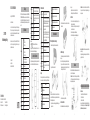 1
1
-
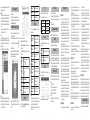 2
2